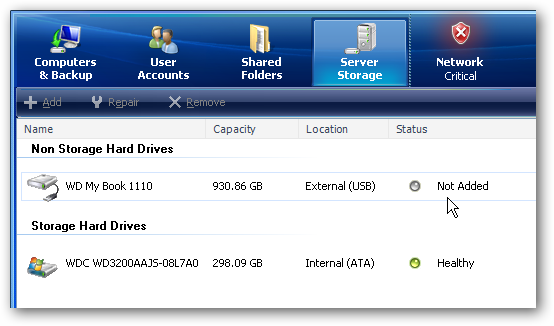Wcześniej omówiliśmy standardowe sposoby zwalniania miejsca w systemie Windows. Ale jeśli masz mały dysk półprzewodnikowy i naprawdę chcesz więcej miejsca na dysku, istnieją bardziej ekologiczne sposoby na odzyskanie miejsca na dysku.
Nie wszystkie z tych wskazówek są zalecane - w rzeczywistości, jeśli masz więcej niż wystarczająco miejsca na dysku twardym, przestrzeganie tych wskazówek może być złym pomysłem. Zmiana wszystkich tych ustawień jest kompromisowa.
Wymaż Windows Update Uninstall Files
Windows pozwala ci odinstalować łatkizainstaluj z Windows Update. Jest to przydatne, jeśli aktualizacja kiedykolwiek powoduje problem - ale jak często trzeba ją odinstalować? I czy naprawdę kiedykolwiek będziesz musiał odinstalować aktualizacje, które zainstalowałeś kilka lat temu? Te pliki odinstalowujące prawdopodobnie marnują miejsce na dysku twardym.
Najnowsza aktualizacja dla systemu Windows 7 pozwalaaby usunąć pliki Windows Update z narzędzia Windows Disk Cleanup. Otwórz Oczyszczanie dysku, kliknij Oczyść pliki systemowe, zaznacz opcję Oczyszczenia Windows Update i kliknij OK.
Jeśli nie widzisz tej opcji, uruchom Windows Update i zainstaluj dostępne aktualizacje.
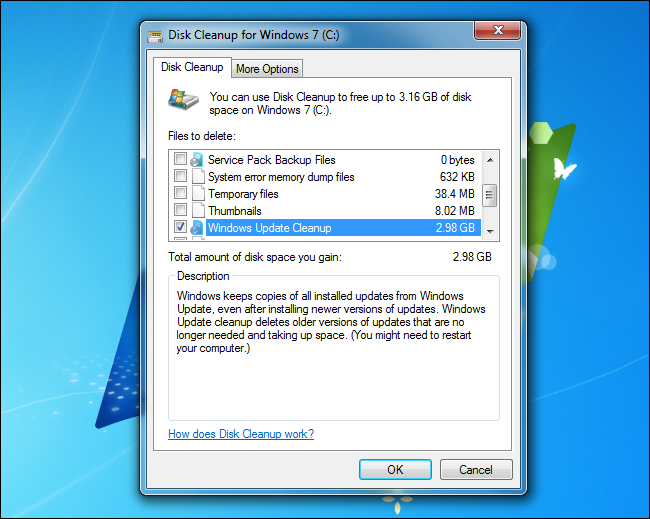
Usuń partycję odzyskiwania
Komputery z systemem Windows zazwyczaj są dostarczane z funkcją odzyskiwaniapartycje, które pozwalają przywrócić komputer do stanu fabrycznego bez żonglowania dyskami. Partycja odzyskiwania umożliwia ponowną instalację systemu Windows lub skorzystanie z funkcji odświeżania i resetowania komputera.
ZWIĄZANE Z: Jak utworzyć dysk odzyskiwania lub dysk do naprawy systemu i korzystać z niego w systemie Windows 8 lub 10
Te partycje zajmują dużo miejscamusi zawierać pełny obraz systemu. W Microsoft Surface Pro partycja odzyskiwania zajmuje około 8-10 GB. Na innych komputerach może być jeszcze większy, ponieważ musi zawierać całe oprogramowanie typu bloatware dołączone przez producenta.
Windows 8 ułatwia kopiowanie odzyskiwaniapartycjonuj na nośniki wymienne i wyjmij je z dysku twardego. Jeśli to zrobisz, będziesz musiał włożyć nośnik wymienny za każdym razem, gdy chcesz odświeżyć lub zresetować komputer.

ZWIĄZANE Z: Usuń partycję odzyskiwania komputera i przejmij kontrolę nad dyskiem twardym
Na starszych komputerach z systemem Windows 7 można usunąćpartycję odzyskiwania za pomocą menedżera partycji - ale upewnij się, że masz gotowy nośnik odzyskiwania, jeśli kiedykolwiek będziesz musiał zainstalować system Windows. Jeśli wolisz instalować system Windows od zera zamiast korzystać z partycji odzyskiwania producenta, możesz po prostu włożyć standardowy dysk Windows, jeśli chcesz ponownie zainstalować system Windows.
Wyłącz plik hibernacji
Windows tworzy ukryty plik hibernacji w C:hiberfil.sys. Za każdym razem, gdy hibernujesz komputer, system Windows zapisuje zawartość pamięci RAM w pliku hibernacji i wyłącza komputer. Po ponownym uruchomieniu odczytuje zawartość pliku do pamięci i przywraca komputer do stanu, w którym się znajdował. Ponieważ plik ten musi zawierać dużą część zawartości pamięci RAM, jest to 75% wielkości zainstalowanej pamięci RAM . Jeśli masz 12 GB pamięci, oznacza to, że ten plik zajmuje około 9 GB miejsca.
Na laptopie prawdopodobnie nie chcesz wyłączyćhibernacja. Jeśli jednak masz komputer stacjonarny z małym dyskiem SSD, możesz wyłączyć hibernację, aby odzyskać miejsce. Po wyłączeniu hibernacji system Windows usunie plik hibernacji. Nie możesz przenieść tego pliku z dysku systemowego, ponieważ musi on znajdować się w C: aby system Windows mógł go odczytać podczas rozruchu. Pamiętaj, że ten plik i plik stronicowania są oznaczone jako „chronione pliki systemu operacyjnego” i domyślnie nie są widoczne.
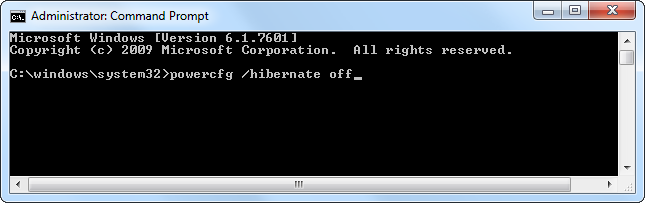
Zmniejsz plik stronicowania
Plik stronicowania systemu Windows, znany również jako stronaplik, to plik używany przez system Windows, jeśli dostępna pamięć RAM komputera kiedykolwiek się zapełni. System Windows będzie następnie „wysyłać strony” danych na dysk, zapewniając zawsze dostępną pamięć dla aplikacji - nawet jeśli nie ma wystarczającej ilości fizycznej pamięci RAM.
ZWIĄZANE Z: Co to jest plik strony systemu Windows i czy należy go wyłączyć?
Plik stronicowania znajduje się w pliku C: pagefile.sys domyślnie. Możesz go zmniejszyć lub wyłączyć, jeśli naprawdę brakuje ci miejsca, ale nie zalecamy wyłączania go, ponieważ może to powodować problemy, jeśli komputer kiedykolwiek potrzebuje przestrzeni stronicowania. Na naszym komputerze z 12 GB pamięci RAM plik stronicowania domyślnie zajmuje 12 GB miejsca na dysku twardym. Jeśli masz dużo pamięci RAM, możesz z pewnością zmniejszyć rozmiar - prawdopodobnie byłoby dobrze z 2 GB lub nawet mniej. Zależy to jednak od używanych programów i wymaganej ilości pamięci.
Plik stronicowania można również przenieść do innegodysk - na przykład możesz przenieść go z małego dysku SSD na wolniejszy, większy dysk twardy. Będzie wolniej, jeśli system Windows kiedykolwiek będzie musiał użyć pliku stronicowania, ale nie wykorzysta ważnego miejsca na dysku SSD.
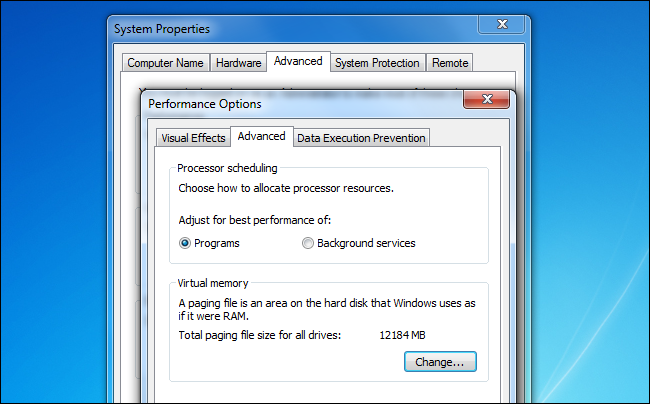
Skonfiguruj przywracanie systemu
ZWIĄZANE Z: Spraw, aby przywracanie systemu zużywało mniej miejsca na dysku w systemie Windows 7
Windows wydaje się używać około 10 GB dysku twardegodomyślnie miejsce na „Ochronę systemu”. To miejsce jest używane do tworzenia migawek Przywracania systemu, umożliwiając przywrócenie poprzednich wersji plików systemowych, jeśli kiedykolwiek wystąpią problemy z systemem. Jeśli chcesz zwolnić miejsce, możesz zmniejszyć ilość miejsca przeznaczonego na przywracanie systemu lub nawet całkowicie go wyłączyć.
Oczywiście, jeśli całkowicie ją wyłączysz, nie będziesz mógł użyć przywracania systemu, jeśli będziesz go kiedykolwiek potrzebować. Będziesz musiał ponownie zainstalować system Windows, wykonać odświeżenie lub zresetować albo naprawić problemy ręcznie.

Ulepsz dysk instalacyjny systemu Windows
Chcesz naprawdę zacząć rozbijać system Windows,zgrywanie komponentów, które są instalowane domyślnie? Możesz to zrobić za pomocą narzędzia zaprojektowanego do modyfikowania płyt instalacyjnych systemu Windows, takiego jak WinReducer dla Windows 8 lub RT Se7en Lite dla Windows 7. Narzędzia te umożliwiają utworzenie niestandardowego dysku instalacyjnego, przesyłanie aktualizacji i konfigurowanie domyślnych opcji. Możesz ich również użyć do usunięcia składników z dysku Windows, zmniejszając rozmiar wynikowej instalacji Windows.
Nie jest to zalecane, ponieważ możesz spowodować problemy z instalacją systemu Windows, usuwając ważne funkcje. Ale z pewnością jest to opcja, jeśli chcesz, aby system Windows był jak najmniejszy.
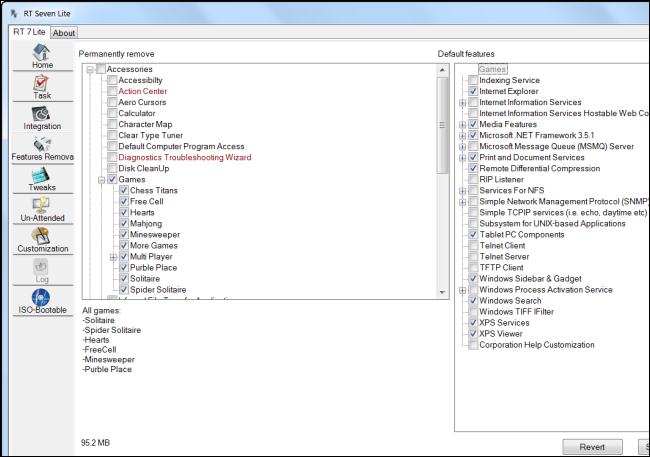
Większość użytkowników systemu Windows może czerpać korzyści z usuwania plików odinstalowujących Windows Update, więc dobrze jest zobaczyć, że Microsoft w końcu dał użytkownikom systemu Windows 7 możliwość szybkiego i łatwego usunięcia tych plików.
Jeśli jednak masz więcej niż wystarczająco miejsca na dysku twardym, prawdopodobnie powinieneś zostawić go w spokoju i pozwolić systemowi Windows samodzielnie zarządzać resztą tych ustawień.
Źródło zdjęcia: Yutaka Tsutano na Flickr